גוגל מפות הוספת בית עסק
כמות חיפושים 201.000
לקוחות רבים משתמשים בשירות גוגל מפות (Google Maps)לפני שהזמינו חדר בבית מלון או ארוחה במסעדה. הדירוגים התמונות וחוות הדעת מאפשרים לקבל מידע ראשוני
על בית עסק עוד בטרם הזמנו חופשה או בילינו במסעדה.
1. למה כדאי להוסיף את העסק לגוגל מפות?
בעל עסק ועדיין לא הוספת את עצמך למפת גוגל?
אם אתה בעל עסק חשוב שתופיע בGoogle Maps. הופעה במפה מסייעת
ללקוחות להגיע אליך לקבלת שירות. חשוב מאוד גם לצרף תמונות עדכניות של המקום,
או השירותים שאתה מעניק. אם אתה מוכר מוצרים תוכל גם לפרסם את המוצרים כולל מחירים בגוגל ולקבל חשיפה גדולה.
כשאתם מוסיפים את העסק שלכם לגוגל מפות, אתם לא רק משפרים את הנראות המקומית – אתם גם תורמים לקידום הכולל של האתר בגוגל.
נוכחות של העסק בגוגל מפות משפרת את הנראות המקומית ויכולה להוביל לכניסות של לקוחות מהאזור.
עם זאת, זו רק דרך אחת מתוך שלל אפשרויות להגדלת החשיפה הדיגיטלית.
אם אתם רוצים להרחיב את החשיפה ולמשוך יותר מבקרים לאתר – הנה מדריך מלא להגדלת תנועה לאתר.
2. למי מתאים להופיע במפת גוגל?
בתי מלון, מסעדות, בתי קפה, מרפאות, חוגים, מרכזי קניות, בריכות, עורך דין, שמאי, רואה חשבון, מקדם אתרים, שכפול מפתחות לרכב, יצרני שלטים ועסקים רבים נוספים.

3. כיצד לצרף עסק לגוגל מפות?
כנסו למפה בגוגל בתוך תיבת החיפוש רשמו את האזור בו אתם נמצאים לדוגמא: רחוב הפלד 6, חולון. לחצו על המפה במקום הרצוי, שימו לב לסימן שנוסף על המפה. עכשיו לחצו על כפתור ימין בעכבר. רשימה תפתח ובה תמצאו את האפשרויות הבאות:
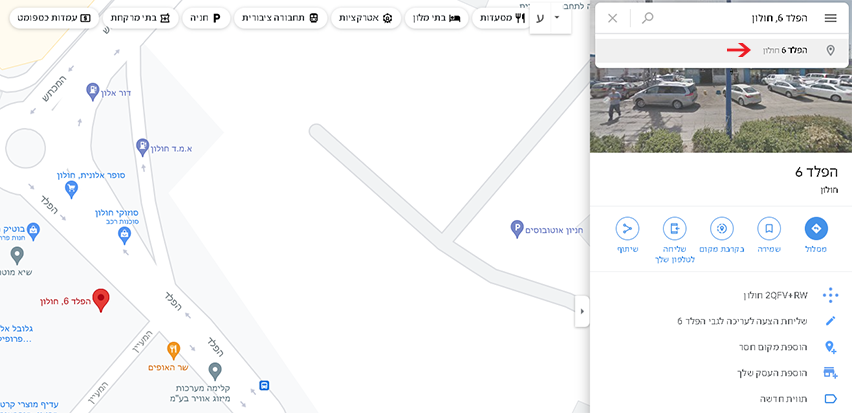
4. רשימה תפתח עם האפשרויות הבאות:
– מסלול מכאן.
– מה יש כאן?
– חיפוש ליד.
– הדפסה.
– הוספת מקום חסר.
– הוספת העסק שלך.
– דיווח על בעיה בנתונים.
– מדידת מרחק.

5. בחרו באפשרות הוספת העסק שלך.
לאחר בחירת הוספת העסק שלך תופנו לדף המאפשר להוסיף פרטים. הוסיפו את שם וקטגוריה אליה העסק משתייך. לחצו על הבא.

6. הוספת כתובת למפות גוגל
הוסיפו את כתובת העסק כולל מדינה, רחוב, עיר, מספר ומיקוד. ולחצו הבא.

7. האם ברצונכם להוסיף מיקום שלקוחות יגיעו אליו פיזית?
במידה ואתם מעוניינים שלקוחות יגיעו פיזית לעסק סמנו כן. אם אינכם מעוניינים לקבל לקוחות בכתובת סמנו לא.
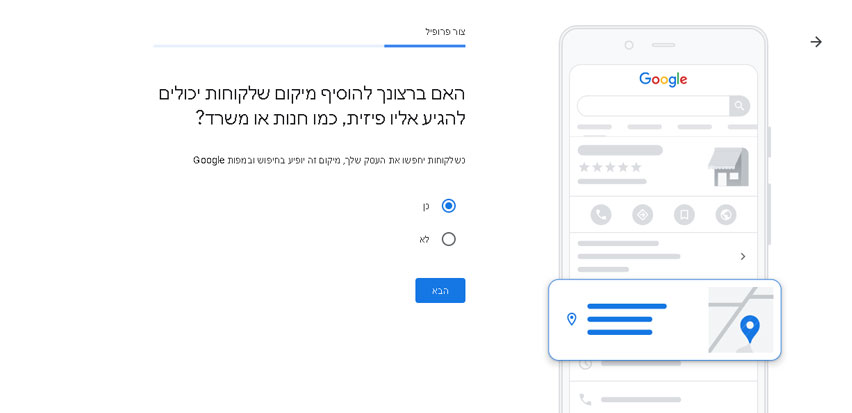
8. היכן נמצא העסק שלך?
יש להגדיל את המפה ולסמן היכן העסק נמצא במקום המדויק ביותר.
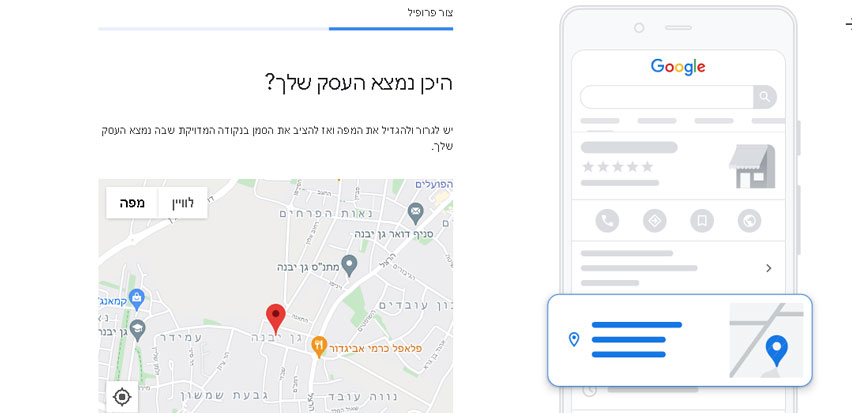
9. הוספת אזורים בהם העסק מספק שירות
תוכלו להוסיף את האזורים בהם העסק נעניק שירותים. לדוגמא: תל אביב, חולון. רשמו בתוך תיבת הטקסט את העיר ולחצו על ההצעה. ניתן לצרף עד 20 מקומות שונים. רצוי להוסיף כמה שיותר מקומות.
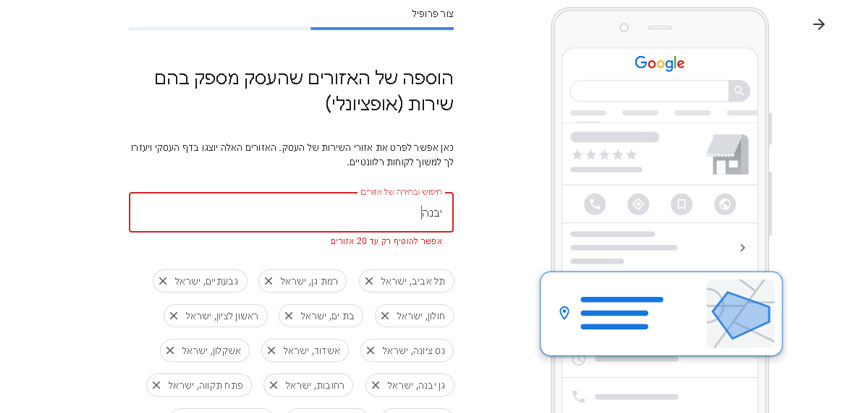
10. אילו פרטים ליצירת קשר אתם רוצים להציג בגוגל מפות?
הצגת פרטים של בעל העסק. צרפו את מספר הטלפון שלכם, אם יש לכם כתובת אתר תוכלו להוסיף גם אותה. אם אין לכם אתר סמנו אין לי צורך באתר. אפשר גם ליצור אתר בגוגל.

11. בחירה בשיטת אימות
כדי לנהל את כרטיס העסק בגוגל יש לאמת שאתה בעל העסק. בחירת שיטת אימות מאפשרת קבלת גלויה לכתובת העסק הכוללת קוד לאימות. במקרים מסוימים אפשר לאמת את העסק בשליחת הודעה לסלולאר. בחרו את שיטת האימות. הוסיפו את שם איש הקשר לקבלת הגלויה.

12. כדאי להוסיף את השירותים של העסק לגוגל מפות
כדאי להוסיף את שרותי העסק. ניתן להוסיף גם שירות מותאם אישית. לחצו על + הוספה של שירות מותאם אישית. בתיבת הטקסט רשמו את השירות שאתם מעניקים. אפשר לצרף מספר שירותים.

13. הוסף שעות פעילות לעסק
בחרו את שעות הפעילות בו העסק נותן שירות. תוכלו לבחור לכל יום את השעה הרצויה.

14. תוכלו לקבל הודעות מלקוחות שפנו אליכם דרך גוגל מפות
סמנו את האפשרות אישור התרעות על ידי הזזת הכפתור. כאשר לקוח יפנה אלכם תקבלו התרעה על הפניה.
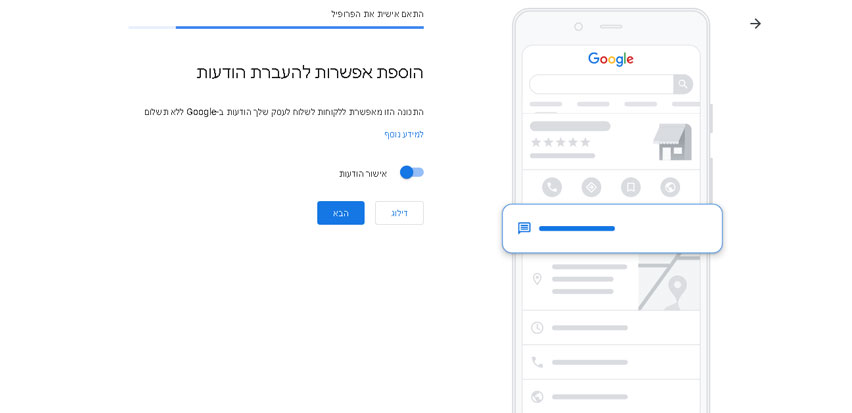
15. הוספת תיאור העסק והשירותים
רצוי להוסיף תיאור של העסק והשירותים אותו אתם מעניקים. רשמו בתוך תיבת הטקסט תיאור מפורט עד 750 אותיות.

16. הדף העסקי שלך כמעט מוכן
לאחר מילוי כל הטפסים והפרטים הדף העסקי כמעט מוכן. לאחר שלב זה תופנו למערכת ניהול כטיס העסק, במערכת ניתן לשנות ולערוך פרטים להוסיף תמונות ושירותים נוספים.

17. האם חייבים חשבון גימייל?
לא ניתן לצרף עסק למפת גוגל ללא חשבון גימייל. חשבון גימייל מאפשר כניסה לכרטיס ניהול העסק ולשימושים רבים נוספים. לכן לפני הוספת העסק לגוגל מפות חשוב שיהיה לכם תיבת דואר של גוגל. בקרוב נעלה מדריך על איך פותחים תיבת דואר גימייל.
18. אישור כרטיס עסק גוגל מפות
חשוב מאוד לאשר את הכרטיס בגוגל. האישור נעשה באמצעות שליחת קוד לאימייל או בהודעת סמס. תהליך האישור קל. מתוך מערכת הניהול לחצו על לוגו גוגל הממוקם בצד ימין ותעברו לרשימת העסקים השייכים לכם. ליד כל עסק רשום אם הוא מאומת או לא. לחצו על אימות ותעברו לדף המבקש להוסיף את הקוד שנשלח אליכם. הוסיפו את הקוד ואמתו את הכרטיס.

כדי להבטיח שהעסק שלכם יופיע גבוה יותר בתוצאות החיפוש המקומיות, כדאי להכיר גם את יסודות קידום האתרים המקומי.
לחצו כאן למדריך המלא לקידום עסקים מקומיים בגוגל »
19. כיצד מצרפים תמונות לכרטיס עסק בגוגל מפות?
הוספת תמונות לעסק שלך בגוגל היא דרך מצוינת למשוך לקוחות, לשפר את הנראות ולבנות אמון. כך תעשה זאת שלב אחר שלב:
שלב 1: היכנס לניהול העסק בגוגל
-
עבור אל Google Business Profile
-
התחבר עם חשבון הגוגל שמחובר לעסק שלך
-
בחר את העסק שברצונך לערוך
שלב 2: עבור ללשונית "תמונות"
-
בלוח הניהול, לחץ על הכרטיסייה "תמונות" בתפריט הצדדי
-
תוכל לבחור מבין קטגוריות: תמונת פרופיל, תמונת שער, פנים העסק, מוצרים, צוות, ועוד
שלב 3: העלה את התמונות
-
לחץ על כפתור הוספה (סמל מצלמה)
-
בחר קבצים מהמחשב או מהטלפון שלך
-
ודא שהתמונות:
-
בפורמט JPG או PNG
-
ברזולוציה מינימלית של 720×720 פיקסלים
-
בגודל שלא עולה על 5MB
-
שלב 4: שמור ובדוק
-
לאחר העלאה, התמונות יוצגו בכרטיס העסק תוך מספר דקות עד שעות
-
ניתן להוסיף תיאורים לתמונות להקשר ברור יותר (אופציונלי)
💡 טיפ: העלה תמונות ברורות, מוארות ועדכניות – פנים העסק, חזית, תפריטים או מוצרים. עסקים עם תמונות מקבלים פי 2.5 יותר קליקים!
הגיע הזמן שהעסק שלך יופיע בגוגל!
לקוחות מחפשים אותך ברגעים החשובים – אל תפספס את ההזדמנות.
מלא עכשיו את הטופס הבא והצוות שלנו ידאג להוסיף את העסק שלך לגוגל בצורה מקצועית, מהירה ונכונה.





